У пользователей, не приемлющих дизайн рабочего стола и главного экрана Windows 10 в стиле Modern UI и не согласных с современной концепцией версии системы 10, но желающих попробовать ещё что-то кроме «Семёрки», есть альтернатива – специальная облегчённая сборка Windows 10 Enterprise LTSB. Друзья, в этой статье рассмотрим специфику этой сборки: что это за система, для чего создавалась компанией Microsoft, какие у неё преимущества и недостатки. Также узнаем в подробностях как скачать, установить и русифицировать Windows 10 Enterprise LTSB».
Windows 10 Enterprise LTSB – это урезанная функционально и ограниченная в поставке обновлений сборка редакции Enterprise (Корпоративная). Дописка в названии «LTSB» — это аббревиатура от Long Term Servicing Branch, что по-русски означает долгосрочное сервисное обслуживание. А это классический формат поддержки операционной системы компанией Microsoft, который включает 10 лет. В LTSB внедряются только значимые обновления по части безопасности и исправления критических ошибок. Никакие функциональные новшества в эту редакцию Microsoft не вносит. На момент написания этой статьи, когда в стабильную ветвь Windows 10 (версия 1703) вот уж почти как полгода внедрено накопительное обновление Creators Update, LTSB застыла во времени на предшествующей версии 1607 с прошлогодним накопительным обновлением Anniversary Update.
А это значит, что в LTSB нет «Ночного света», «Центра безопасности Защитника Windows», игрового режима, «Контроля памяти» и прочих функций, появившихся вместе с обновлением Creators Update. Однако не это главное отличие LTSB. Главным отличием урезанной сборки «Десятки» является отсутствие современного функционала. Из системы вырезаны все универсальные приложения, их Магазин (Windows Store), Cortana и браузер Microsoft Edge. Единственное приложение из состава современных – это «Параметры». Как и в обычной Windows 10, в нём находится часть системных настроек. Полный же настроечный состав традиционно содержится в классической панели управления. Меню «Пуск» LTSB максимально приближено к формату Windows 7: система устанавливается без каких-либо закреплённых на начальном экране плиток, хотя такая возможность в принципе оставлена.
Во всём остальном LTSB – это обычная десктопная Windows 10. Правда, ещё и без закреплённого на панели задач проводника. Но его в любой момент можно там закрепить, вызвав прежде клавишами Win+E.
Даже калькулятор и тот классический.
Выход в Интернет обеспечивается по старинке – с помощью браузера для загрузки других браузеров Internet Explorer.
Сразу же после установки система занимает чуть больше 9 Гб.
Windows 10 Enterprise LTSB – это шаг компании Microsoft навстречу корпорациям, нуждающимся в надёжной и стабильной базе для их рабочего программного обеспечения. Ограниченная в поставке обновлений сборка системы разрабатывалась для терминалов, финансовых учреждений, сервисных центров, торговых и производственных компаний – любого рода организаций с непрерывным рабочим процессом. Однако ничто не препятствует использованию LTSB обычными пользователями дома. Более того, установив её, на 3 месяца можно забыть об активации.
Как и Windows 10 Enterprise с полноценным функционалом, LTSB поставляется в качестве 90-дневной ознакомительной версии. Она устанавливается активированной временным ключом.
Этот ключ по прошествии 3-х месяцев нужно заменить на рабочий. Иначе будут заблокированы параметры персонализации, рабочий стол окрасится в траурный чёрный цвет, а компьютер станет сам выключаться каждый час. Обратный отсчёт дней до окончания триал-срока использования системы будем наблюдать в правом нижнем углу рабочего стола.
- Примечание: временный ключ триал-редакций Windows 10 Enterprise публичный. На сайте загрузки дистрибутива TechNet Microsoft обнародовала его на случай внезапного возникновения проблем. Если систему потребуется восстановить, вот он, друзья, временный ключ: VTNMT-2FMYP-QCY43-QR9VK-WTVCK
Пожалуй, единственный недостаток LTSB – она, как и полноценная ознакомительная Enterprise, не предусматривает дистрибутив на русском. После установки систему нужно дополнительным этапом русифицировать. Эта процедура в деталях рассматривается чуть ниже.
Выгоды
Что же, подытожим: какие выгоды несёт в себе Windows 10 LTSB? Их немало:
- Стабильность, отсутствие неприятных сюрпризов, которые иногда случаются после системных обновлений;
- Для тех, кто категорически не приемлет универсальные приложения — отсутствие необходимости удалять их;
- Для владельцев маломощных устройств – меньшее число активных процессов и загруженных в оперативную память данных;
- 90 дней бесплатного использования.
Как скачать, установить и русифицировать Windows 10 Enterprise LTSB
Друзья, мы детально рассмотрели специфику урезанной сборки «Десятки», теперь поговорим о том, как эту сборку скачать, установить и русифицировать. Она поставляется только корпоративным клиентам вместе с лицензией, обычные же пользователи могут установить её, скачав на торрент-трекерах чистые MSDN-образы. В поиск сайта торрент-трекера вводим:
Windows 10 LTSB 2016 MSDN
Как установить
Процесс установки LTSB ничем не отличается от установки любых других редакций Windows 10. Единственное, что он будет на английском языке. Если в процессе установки необходимо будет ввести имя пользователя локальной учётной записи на русском или пароль с использованием кириллицы, на начальном этапе установки нужно добавить русскоязычную раскладку клавиатуры. Страну можно не трогать, система автоматически применит нужные локационные настройки при подключении к Интернету.
Далее пойдёт привычный процесс установки Windows 10. Друзья, если ваши познания английского оставляют желать лучшего, вы можете ориентироваться на описанный ранее в статье «Как установить Windows 10» этот процесс с русскоязычным интерфейсом. Но с той лишь разницей, что в LTSB нет шагов ввода ключа продукта, а стадия создания учётных записей выполнена в формате Anniversary Update. Чтобы создать локальную учётную запись, на этапе «Choose how you’ll connect» выбираем второй вариант.
Вводим имя пользователя, пароль при необходимости и дожидаемся завершения установки.
Как русифицировать
Как только LTSB установится, можем приступать к её русификации. В поле системного поиска вводим начальные буквы слова «Language».
Выбрав цветную иконку, указанную на скриншоте выше, сразу попадём в нужный раздел языковых настроек панели управления. Нам нужно добавить русский языковой пакет. Поскольку на этапе установки мы добавляли русскоязычную раскладку, в нашем случае русский уже значится как один из языков системы. И мы можем сразу жать «Options». Если русскоязычная раскладка на этапе установки не предусматривалась, прежде жмём «Add a language» и добавляем русский язык.
В опциях русского языка стартуем загрузку его пакета.
После скачивания пакета возвращаемся в языковое меню и заходим в раздел дополнительных настроек «Advanced settings»
Устанавливаем русский в качестве системного языка и даём ему приоритет в перечне языков ввода. Жмём «Save».
Перезаходим в уже русифицированную систему.
Но таким образом русифицирована только среда внутри системы. Необходимо ещё кое-что подправить, чтобы на русском отображались надписи и на экране приветствия. Возвращаемся в раздел языковых настроек панели управления, с которым работали. И снова заходим в раздел дополнительных настроек. Кликаем ссылку применения языковых параметров к экрану приветствия и новым учётным записям.
В появившемся окошке региональных настроек первым делом сделаем так, чтобы в интерфейсе отдельных программ вместо русскоязычных надписей мы не наблюдали непонятные крокозябры. Жмём «Изменить язык системы».
Выбираем русский. Жмём «Ок».
Далее система предложит перезагрузится, но пока это дело отменим. Возвращаемся на шаг назад и в окошке региональных настроек нажимаем «Копировать параметры».
Выставляем две галочки внизу и жмём «Ок».
Система снова предложит перезагрузку, и вот теперь уже можем согласиться на неё.
И напоследок: если при установке Windows 10 LTS добавлялась русскоязычная раскладка клавиатуры, теперь, после русификации системы можем её убрать, чтобы она впустую не болталась при смене языка клавишами Win+пробел. В знакомом уже разделе языковых настроек входим в параметры английского языка. Оставляем раскладку США, а русскую удаляем.
Статьи на эту тему:
- Windows 10 LTSC 2019 — новая жизнь Windows 10 LTSB
- Windows 10 LTSB своими руками
- Редакция Windows 10 S: очередная попытка Microsoft завоевать новые горизонты
- Выживаем на слабом ПК:
На чтение 4 мин Опубликовано Обновлено
Windows 10 Enterprise LTSB (Long Term Servicing Branch) — это одна из версий операционной системы Windows 10, которая предоставляет множество уникальных преимуществ для пользователей.
В отличие от других версий Windows 10, Enterprise LTSB основана на принципах стабильности и надежности. Она не включает в себя множество приложений и служб, которые постоянно обновляются, что позволяет обеспечивать более стабильную работу системы на протяжении длительного времени.
Благодаря этому, Windows 10 Enterprise LTSB является особенно подходящим выбором для предприятий и организаций, которым требуется надежная рабочая среда без постоянных изменений и обновлений.
Важным преимуществом Windows 10 Enterprise LTSB является возможность контролировать и управлять распространением обновлений. Вы можете выбирать, когда и какие обновления устанавливать, чтобы минимизировать прерывания в работе и поддерживать стабильность системы.
Кроме того, Enterprise LTSB включает в себя расширенную возможность конфигурирования и настройки системы в соответствии с индивидуальными потребностями каждой организации.
В целом, Windows 10 Enterprise LTSB предоставляет надежное и стабильное рабочее окружение, где вы можете фокусироваться на своих задачах, минимизируя проблемы с обновлениями и изменениями.
Преимущества Windows 10 Enterprise LTSB:
- Стабильность: Windows 10 Enterprise LTSB отличается высокой стабильностью и надежностью работы, так как она основывается на долгосрочных бранчах разработки. Это позволяет избежать частых изменений и обновлений, что особенно важно для организаций, где ценится надежность и стабильность системы.
- Контроль обновлений: В отличие от других версий Windows 10, Enterprise LTSB позволяет полностью контролировать процесс обновлений. Бизнес-пользователи могут выбирать, какие обновления устанавливать и когда это делать. Это позволяет избегать ситуаций, когда нежелательные обновления могут привести к сбоям или несовместимости программного обеспечения.
- Упрощенное управление: Windows 10 Enterprise LTSB предоставляет более простые инструменты для управления корпоративной сетью, такие как Group Policy и Windows Imaging and Configuration Designer (ICD). Это облегчает настройку, развертывание и управление большим количеством компьютеров в организации.
- Оптимизация ресурсов: благодаря своей легковесной и оптимизированной структуре, Windows 10 Enterprise LTSB имеет низкие системные требования и потребляет меньше оперативной памяти и процессорной мощности. Это делает ее идеальным выбором для установки на старые или слабые компьютеры, которые не обладают достаточной производительностью для более новых версий операционной системы Windows.
- Расширенная безопасность: Windows 10 Enterprise LTSB акцентирует внимание на безопасности данных и информации. Она предлагает различные механизмы защиты, такие как Windows Defender, BitLocker, Windows Firewall и другие, чтобы обеспечить высокий уровень защиты от вирусов, атак и утечек данных.
В целом, Windows 10 Enterprise LTSB является отличным выбором для организаций и бизнес-пользователей, которые ценят стабильность, контроль обновлений, удобство управления и безопасность операционной системы Windows.
Особенности и преимущества операционной системы
Одной из основных особенностей Windows 10 Enterprise LTSB является отсутствие в нее магазина приложений Windows Store и ненужных приложений. Это позволяет операционной системе работать более стабильно и экономично, так как отсутствие лишних программ уменьшает потребление ресурсов системы и снижает возможность возникновения конфликтов.
Windows 10 Enterprise LTSB также имеет длительный срок поддержки и обновлений, что является важным преимуществом для предприятий и организаций. Благодаря этому, система может использоваться в продуктивной среде на протяжении длительного времени без необходимости частой переустановки и обновления.
Для повышения уровня безопасности данных, Windows 10 Enterprise LTSB также включает в себя функцию Windows Defender Advanced Threat Protection (ATP). Эта функция позволяет обнаруживать и предотвращать атаки на систему, а также детектировать неизвестные угрозы и незначительные изменения в системе, что обеспечивает защиту от новейших вирусов и вредоносных программ.
Особенностью операционной системы Windows 10 Enterprise LTSB является также возможность отключения автоматических обновлений, что позволяет пользователям контролировать процесс обновления и гибко управлять временем установки обновлений.
В целом, Windows 10 Enterprise LTSB обладает множеством преимуществ, таких как стабильность, безопасность, надежность и долгий срок поддержки, что делает ее идеальным выбором для крупных предприятий и организаций, которым важна непрерывная работа и безопасность данных.
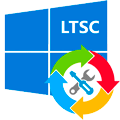
Научиться настраивать MikroTik с нуля или систематизировать уже имеющиеся знания можно на углубленном курсе по администрированию MikroTik. Автор курса, сертифицированный тренер MikroTik Дмитрий Скоромнов, лично проверяет лабораторные работы и контролирует прогресс каждого своего студента. В три раза больше информации, чем в вендорской программе MTCNA, более 20 часов практики и доступ навсегда.
Для начала немного разберемся с терминологией. Начнем с того, что внятной системы именования собственных продуктов у Microsoft нет и метания продолжаются уже не первый год, поэтому не ищите логику в отдельных моментах, ее там нет, просто принимайте это как данное.
С выходом Windows 10 Microsoft отказалась от традиционной модели выпуска операционных систем и перешла на модель Windows как услуга (WaaS), которая предполагает выход новых выпусков два раза в год, весной и осенью, кроме того, отдельные компоненты и приложения могут обновляться самостоятельно, без привязки к выпускам операционной системы. Хорошим примером может служить новый Edge, который распространяется через Windows Update и не привязан к конкретному выпуску Windows.
Также изменилась и схема обслуживания. Ранее предлагались основные выпуски, пакеты обновлений (Service Pack), и еженедельные (далее ежемесячные) обновления. Теперь предполагаются обновления компонентов (читай — новые выпуски ОС), которые происходят раз в полгода и накопительные ежемесячные обновления, которые содержат как обновления безопасности, так и исправления, а также новые функции. Подробнее о новой модели обновлений вы можете прочитать здесь.
Вместе с этим ввели понятие канала обслуживания, который подразумевает, каким образом пользователю будут доставляться обновления, в течении какого срока и какие именно. Сегодня существуют два канала обслуживания:
- Полугодовой — Semi-Annual Channel (SAC) — получает обновления компонентов, т.е. новые выпуски два раза в год
- Канал долгосрочного обслуживания — Long Term Servicing Channel (LTSС) — не получает обновления компонентов и имеет расширенную поддержку до 10 лет, ранее данный канал назывался Long Term Servicing Branch (LTSB)
Поддержка версий в канале SAC осуществляется в течении 18 месяцев, для Корпоративной (Enterprise) и Образовательной (Education) редакций срок поддержки, начиная с выпуска 1903, отличается для выпусков по временам года. Весенние выпуски имеют поддержку в 18 месяцев, осенние — 30 месяцев. Также дополнительную поддержку в 30 месяцев имею выпуски 1703 и 1803.
В канале LTSC предполагается срок основной поддержки — 5 лет, плюс 5 лет дополнительной поддержки, в течении которых система будет получать только обновления безопасности.
Таким образом LTSB/LTSC не являются отдельной редакцией Windows 10, а представляют собой отдельный канал обслуживания.
До сих пор все было достаточно логично, а вот дальше пойдут довольно интересные вещи. В канале LTSC доступна единственная редакция Windows — Корпоративная и она имеет технические отличия от редакции, распространяемой в канале SAC. Причем отличий между каналами наберется гораздо больше, чем отличий между Enterprise и Pro.
У редакции Enterprise в канале LTSC отсутствуют: Windows Store, Store UX, Cortana, Edge и приложения, обслуживаемые через Windows Store (включая приложения для просмотра изображений, видео и т.д.), также для нее имеется собственный дистрибутив.
Однако, если мы установим такую систему, то в строке выпуска будет значиться не Корпоративная, а Корпоративная с долгосрочным обслуживанием.
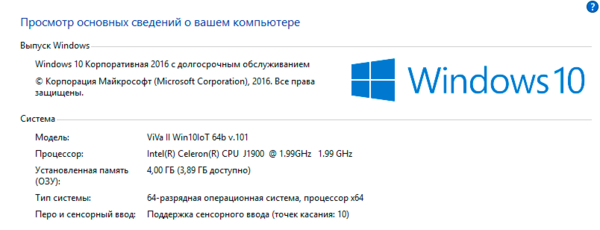

Еще больше путаницы доставляет Windows 10 IoT Enterprise, предназначенная для встраиваемых устройств. Она доступна только в канале LTSC и представляет собой отдельную редакцию в рамках линейки IoT (Internet of Things). В реальности редакции Windows 10 Enterprise LTSC и Windows 10 IoT Enterprise LTSC не имеют технических различий, фактически представляя одну и ту же редакцию, все отличия находятся в способах лицензирования.
- Windows 10 Enterprise LTSC доступна только конечным корпоративным пользователям в рамках программы корпоративного лицензирования, эти лицензии предназначены только для внутреннего использования и их перепродажа невозможна. Таким образом у домашних пользователей нет никаких законных оснований для использования систем канала LTSC, это же касается и бизнеса не использующего программы корпоративного лицензирования.
- Windows 10 IoT Enterprise LTSC доступна только сборщикам систем и производителям устройств, она может быть перепродана вместе с устройством, но при этом не допускает переноса на другие устройства, т.е. используется как OEM-система. Также предполагается три варианта лицензии в зависимости от мощности процессора, стоимость лицензий для устройств класса Atom или Celeron J1900 может составлять всего 30% от стоимости полной лицензии, что позволяет значительно снизить цену готовых устройств.
Также существуют дополнительные ограничения, если Windows 10 Enterprise LTSC можно установить на любой компьютер, то Windows 10 IoT Enterprise LTSC — только на специализированное, встраиваемое (Embedded) устройство. К последним относятся банкоматы, торговые автоматы и терминалы, промышленные и медицинские компьютеры. Исходя из этого можно сделать вывод, что легальное использование IoT редакции возможно только в комплекте со специализированным устройством.
Согласно официальной позиции Microsoft системы из канала LTSC не предназначены для установки на устройства общего назначения, а предназначены только для специализированных устройств. Это означает, что данные версии ОС не будут получать обновления драйверов и компонентов системы на всем продолжении жизненного цикла, ограничившись исправлениями и обновлениями безопасности. Поэтому, если вы попытаетесь установить LTSC версию на более новый компьютер, то можете столкнуться с отсутствием драйверов и хорошо, если производитель позаботился выпустить драйвера под вашу версию, в противном случае обновлений можно не ждать.
Также в рамках поддержки в LTSC канале системы будут получать только исправления критических багов и исправления безопасности, новых функций, которые появляются в SAC-канале можете не ожидать, также можно очень долго ждать исправлений незначительных багов, многие из них могут быть исправлены только в новом выпуске.
Новые выпуски также выходят гораздо реже — один раз в два-три года. Автоматическое обновление системы не предусмотрено, и вы должны загрузить и установить новую версию вручную.
Так в чем же смысл использования канала LTSC? Как мы уже говорили выше — это специализированные ПК со специализированным оборудованием и ПО, для которых может оказаться критичным изменение каких-либо подсистем, а получение новых возможностей не требуется. Поэтому мы можем настроить все один раз и быть уверенными, что в течении следующих 10 лет у нас ничего не поломается после обновления.
Но есть и обратная сторона медали, современный мир очень быстро меняется, особенно там, где дело касается безопасности. Появляются новые угрозы, которые требуют новых решений, многие из которых подразумевают изменения на уровне архитектуры системы. Такие обновления LTSC-версии получать не будут, они могут быть включены только в следующий выпуск, который выходит один раз в два-три года.
Для специализированных устройств это не имеет большого значения, так как они находятся внутри периметра и могут иметь ограниченный доступ в интернет. А вот для ПК общего назначения это может оказаться критичным.
В заключение пройдемся по некоторым распространенным мифам. Один из них гласит, что LTSC-версии не собирают телеметрию — это неверно, они ее собирают, также как и другие редакции. Другой миф приписывает большее быстродействие, отчасти это так, потому что из коробки данная ОС имеет весьма скромный набор софта, ниже представлено меню Пуск свежеустановленной Windows 10 Enterprise 2019 LTSC.
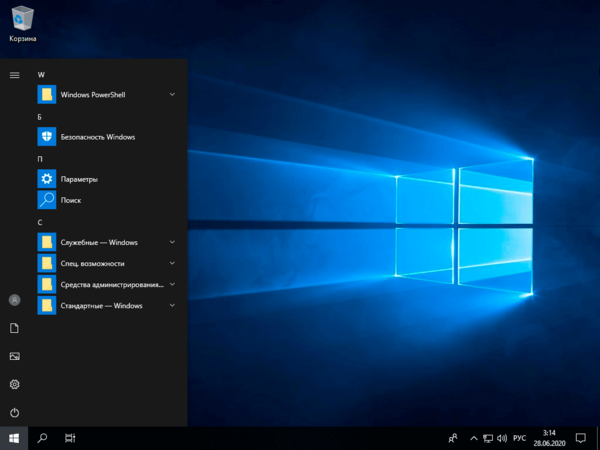
Еще одно сомнительное достоинство — отсутствие Магазина Windows и приложений из него. Да, в современных системах присутствует достаточно много «мусора» из магазина, но он достаточно легко удаляется штатными средствами, да и каких-либо неудобств не доставляет. В то время как LTSC системы не имеют из коробки даже просмотрщика изображений, по умолчанию они открываются в Paint.
Выводы
Следует признать, что вопреки муссируемому на различных околотехнических ресурсах мнению, поддерживаемому авторами различных кустарных сборок, распространяемые в канале LTSC версии не являются тем, чем их пытаются представить. Это не свободные от телеметрии и производительные версии Windows 10. Это системы для специализированных устройств со своими особенностями и ограничениями, слабо подходящими для ПК общего назначения.
Надо понимать, что база драйверов LTSC системы будет заморожена на момент ее выпуска и если производитель железа не выпустил нужный драйвер, то надеяться вам не на что. Также вы не будете получать новые функции и возможности, включая новые механизмы безопасности. Многие несущественные баги могут не исправляться годами, особенно те, которые касаются пользовательского интерфейса, так как на специализированных устройствах пользователь вообще может не видеть ОС, когда сразу загружается специализированное приложение, а по его закрытию завершается работа ОС.
Кроме того, легальное использование LTSC-систем сильно ограничено системой корпоративного лицензирования, либо покупкой специализированного устройства. Да и фактически не имеет практического смысла, так как вместе с мнимыми преимуществами вы получите достаточно серьезные ограничения, тем самым только добавив насущных проблем и не получив реальных преимуществ.
Научиться настраивать MikroTik с нуля или систематизировать уже имеющиеся знания можно на углубленном курсе по администрированию MikroTik. Автор курса, сертифицированный тренер MikroTik Дмитрий Скоромнов, лично проверяет лабораторные работы и контролирует прогресс каждого своего студента. В три раза больше информации, чем в вендорской программе MTCNA, более 20 часов практики и доступ навсегда.
Чтобы угодить различным сегментам своей аудитории, компания Microsoft нынче поддерживает 4 ветви Windows 10. Одна из них – небезызвестная Insider Preview, ветвь программы предварительной оценки новшеств Windows 10. Другая – Current Branch, ветвь стабильной Windows 10, в которую все новшества внедряются после их «обката» в Insider Preview. Третья ветвь – Current Branch for Business, позволяющая внедрять новые функции операционной системы на протяжении более длительного периода, после того, как они, пройдут «обкат», соответственно, в Current Branch. Четвертая – Long Term Servicing Branch (LTSB) – это специфическая ветвь Windows 10, для нее определен длительный срок обслуживания и масса прочих нюансов. О ветви Windows 10 LTSB и ее специфике поговорим подробнее ниже.
1. Ветвь Windows 10 LTSB
Windows 10 LTSB – это урезанная сборка редакции Windows 10 Enterprise (Корпоративная). В ней нет отдельных современных возможностей, в частности, браузера Microsoft Edge, приложений из Windows Store, как, собственно, и самого магазина.
Но это полноценная операционная система в плане десктопного функционала. В ней присутствует меню «Пуск», проводник, панель управления, Windows Media Player, Internet Explorer, PowerShell, антивирус Защитник Windows, внедренный десктопный клиент OneDrive, блокнот, классический калькулятор, а также прочие стандартные и служебные средства, долгие годы сопровождавшие версии-предшественницы операционной системы от Microsoft. По умолчанию меню «Пуск» Windows 10 LTSB не предусматривает ни одной закрепленной плитки, но сама возможность закреплять плитки избранных программ в меню в системе присутствует. В этой редакции отсутствует голосовой помощник Cortana, а кнопка поиска на панели задач запускает обычный внутрисистемный поиск. Как и в других редакциях, настроечный функционал Windows 10 LTSB разбросан и по панели управления, и по приложению «Параметры». В общем, редакция с долгосрочным обслуживанием урезана настолько, чтобы максимально быть схожей с Windows 7.
Название ветви – Long Term Servicing Branch (с долгосрочным обслуживанием) – отражает принцип поставки ее обновлений: в LTSB устанавливаются только обновления безопасности и исправления, проверенные в стабильных сборках «Десятки». Обновления, внедряющие в систему новый функционал, не поставляются. Актуальная Windows 10 Enterprise 2016 LTSB предусматривает такие же настройки обновлений, как и стабильные редакции, в частности, возможность отложения обновлений, их поставку через каналы локальной сети. Есть и присущие Anniversary Update функции – изменение периода активности и параметры перезапуска.
Windows 10 LTSB позволяет отключать шпионские функции операционной системы – телеметрию и сбор данных пользователей.
Ярлык запуска проводника в Windows 10 LTSB по умолчанию не вынесен на панель задач или рабочий стол, как в стабильных редакциях. Напомним, горячие клавиши вызова проводника – Win+E. На значке вызванного горячими клавишами проводника на панели задач затем можно вызвать контекстное меню, чтобы закрепить его.
2. Аудитория
Редакция Windows 10 LTSB рассчитана прежде всего на корпоративный сектор – для использования в процессе жизнедеятельности организаций, в частности, медицинских учреждений, финансовых структур, производственных и торговых предприятий, которым важна стабильность и совместимость ПО, а никак не функциональные плюшки-новинки. Но эту редакцию могут использовать как организации, так и частные лица. Например, профессионалы-фрилансеры, использующие устройства на базе Windows 10 в рабочих целях, или обычные пользователи, не согласные с новой концепцией компании Microsoft и полагающие, что Windows 7 должна держать статус «верхушки эволюции» еще долгие годы.
При тестировании на виртуальной машине Windows 10 LTSB вела себя шустрее, чем полноценные редакции «Десятки». Комфортно работать с виртуальной машиной можно было даже после снижения показателя оперативной памяти до 1024 Мб. А это значит, что у этой редакции может образоваться еще один сегмент аудитории – пользователи маломощных компьютерных устройств.
3. 90 бесплатных дней
Windows 10 Enterprise LTSB, как и полноценная Enterprise, компанией Microsoft поставляется изначально бесплатно, в ознакомительных целях. Для установки операционной системы не нужен ключ, ключ уже «вшит» в процесс установки. После установки LTSB автоматически активируется на следующие 90 дней. Но по истечении этих 90 дней операционная система будет настаивать на своей активации. При необходимости ее можно будет активировать стандартным способом – при помощи приобретенного лицензионного ключа.
4. Где скачать Windows 10 LTSB
Для Windows 10 LTSB необходимо проводить чистую установку. Скачать ISO-образ с дистрибутивом этой редакции можно на специальном веб-ресурсе компании Microsoft, предназначенном для IT-специалистов – TechNet. На странице с описанием ознакомительной Windows 10 Enterprise для дальнейших действий необходимо авторизоваться с помощью учетной записи Microsoft. Перед скачиванием дистрибутива заполняются поля анкеты. Внизу анкеты в графе «Вы хотели бы загрузить Windows 10 Enterprise или Enterprise LTSB» нужно указать, соответственно, вариант «Windows 10 Enterprise LTSB».
Для редакции Enterprise еще со времен Windows 8 не предусматривается русскоязычный дистрибутив. Чтобы получить доступ к загрузке дистрибутива, в анкете можно выбрать любой из поддерживаемых языков, например, английский. После ответа на все необходимые вопросы анкеты появится кнопка «Загрузка» – непосредственная ссылка для скачивания дистрибутива Windows 10 LTSB.
Русифицируется Windows 10 LTSB после установки системы. Для этих целей можно воспользоваться инструкциями, изложенными в последнем пункте статьи «Как русифицировать Windows ХР, 7, 8.1 и 10».
Отличного Вам дня!
Windows 10 LTSB — специальная версия операционной системы Windows 10 с долгосрочной поддержкой, выпущенная для предприятий и организаций малого и среднего бизнеса. Аббревиатура LTSB расшифровывается, как Long Term Servicing Branch (ветка длительного срока обслуживания), что предполагает долговременную стабильную работу системы.
Официальное название операционной системы: Windows 10 Enterprise LTSB (Windows 10 Корпоративная с длительным сроком обслуживания). Это специфическая ветка Windows 10, предназначенная для использования на предприятиях.
Содержание:
- Особенности версии Windows 10 LTSB (LTSC)
- Как скачать Windows 10 Enterprise LTSB (LTSC)
- Установка и русификация Windows 10 Enterprise LTSB (LTSC)
- Как отключить телеметрию в Windows 10 LTSB (LTSC)
- Мнения пользователей о Windows 10 Enterprise LTSB (LTSC)
- Выводы статьи
Корпорация Microsoft имеет в виду, что пользователями Windows 10 Enterprise LTSB (LTSC) будут организации и предприятия, для которых очень важна стабильность работы системы без дополнительных функциональных возможностей Виндовс. Главное: надежность в работе и долговременный срок обслуживания данной версии операционной системы.
Вышла новая версия имеющая название Windows 10 LTSC, которое переводится, как Long Term Servicing Channel (канал долговременного обслуживания). По сути произошло переименование версии системы. Старые версии LTSB продолжают поддерживаться, а при новой установки на ПК, предлагается версия, имеющая аббревиатуру LTSC.
Особенности версии Windows 10 LTSB (LTSC)
Основные отличия Windows 10 LTSB от других сборок Windows 10:
- в Windows 10 LTSC устанавливаются только критически важные обновления безопасности;
- в систему устанавливаются только стабильные обновления и исправления, проверенные на других версиях Windows 10;
- в операционной системе отключена возможность получения нового функционала, после выхода новой версии ОС;
- в Windows 10 LTSB удалены встроенные приложения, установленные по умолчанию в других редакциях Windows 10: Магазин, Cortana, Edge, Xbox, Metro приложения.
В общем, в Windows 10 Enterprise LTSB устанавливаются стабильные обновления, проверенные на предварительных версиях (Windows 10 Insider Preview) и обычных стандартных сборках Windows 10, в системе имеются функциональные ограничения.
Windows 10 LTSB является урезанной версией Windows 10, из-за специфических требований, предполагающих отказоустойчивую работу, востребованную в организациях и на предприятиях. Логика простая: операционной системе не нужен браузер Microsoft Edge, если он не будет обновляться и получать новые возможности, приложения Windows практически не используются в корпоративном секторе, из системы удалены ненужные для бизнеса функции.
По заявлению Майкрософт, Windows 10 LTSB будет получать обновления безопасности в течение 10 лет, без добавления новых функциональных возможностей. Крупные обновления Windows 10 вносят серьезные изменения в работу операционной системы, поэтому в версии LTSB они отключены, так как изменения могут повлиять на стабильность работы компьютера.
В случае необходимости, пользователь может самостоятельно установить нужные программы в Windows 10 Enterprise LTSB.
Как скачать Windows 10 Enterprise LTSB (LTSC)
Windows 10 Enterprise LTSB доступна на сайте Майкрософт через TechNet Evaluation Center. Операционная система распространяется в виде ISO образа, Windows 10 LTSB устанавливается на компьютер методом чистой установки (без обновления).
В название Windows 10 Enterprise LTSB добавляется год выпуска данной версии ОС. Для перехода на другую версию Windows 10 LTSB необходимо скачать образ новой версии ОС. Затем потребуется создать загрузочную флешку, а потом с нее установить на компьютер Windows 10 Enterprise LTSB 2016 или следующую версию ОС. Следующая версия Windows 10 LTSB выйдет в 2019 году.
Со страницы загрузки TechNet Evaluation Center можно скачать Windows 10 LTSC бесплатно на свой компьютер для ознакомления. Ознакомительная оригинальная версия Windows 10 Enterprise LTSC (LTSB) будет работать на компьютере в течение 90 дней. После завершения пробного периода, систему необходимо активировать лицензионным ключом.
Сначала необходимо зарегистрироваться в TechNet Evaluation Center. Заполните нужные поля в регистрационной форме. Далее необходимо выбрать тип файла:
- ISO – Enterprise.
- ISO – LTSC.
Выделите «ISO – LTSC», а затем заполните следующую форму: выберите нужную разрядность операционной системы: 32-битную, или 64-битную, язык системы.
Имейте в виду, что русский язык официально не поддерживается, поэтому для загрузки в TechNet Evaluation Center доступны образы на иностранных языках (возможна последующая русификация). Выберите английский язык (первый вариант — британский английский, второй вариант — английский США).
Нажмите на кнопку «Загрузка» для того, чтобы скачать оригинальный образ Windows 10 LTSB на компьютер.
Установка и русификация Windows 10 Enterprise LTSB (LTSC)
Образ Windows 10 LTSB ISO необходимо записать на DVD диск или создать загрузочную флешку, например, с помощью программы Rufus. Затем загрузитесь с загрузочной флешки или DVD диска на компьютер. Далее начнется стандартный процесс установки Windows 10, о котором подробнее можно прочитать здесь.
Хотя установка Windows 10 Enterprise LTSB проходит на английском языке, она не вызовет сложности у тех, кто хотя бы один раз устанавливал Виндоус 10. Все интуитивно понятно.
После завершения установки операционной системы, произойдет загрузка Windows 10 LTSB.
Операционную систему Windows 10 LTSB можно русифицировать, как любую другую ОС Windows, работающую на иностранном языке. Подробнее о том, как установить русский язык в Windows 10 Enterprise LTSB, прочитайте в этой статье на моем сайте.
Как отключить телеметрию в Windows 10 LTSB (LTSC)
В корпоративной версии Windows 10 можно отключить телеметрию, которая регулирует объем данных о работе системы и оборудования, отправляемых в Майкрософт.
В поле «Поиск в Windows» введите выражение: «gpedit.msc» (без кавычек). После этого, откроется окно «Редактор локальной групповой политики».
Перейдите по пути: «Конфигурации компьютера» => «Административные шаблоны» => «Компоненты Windows» => «Сборки для сбора данных и предварительные сборки». Откройте «Разрешить телеметрию».
В окне «Разрешить телеметрию» активируйте пункт «Включено», в настройке «Параметры» выберите значение «0 — Безопасность [только для предприятий]». Затем нажмите на кнопки «Применить» и «ОК».
Мнения пользователей о Windows 10 Enterprise LTSB (LTSC)
Существуют разные мнения пользователей о том, стоит ли использовать Windows 10 Enterprise LTSB на своем компьютере. Для одних — это идеальная операционная система, в которой нет ничего лишнего. Для других Enterprise LTSB по своему функционалу напоминает Windows 10 Home, поэтому стоит ли сознательно ограничивать возможности Windows.
Хотя в интернете полно восторженных откликов, я бы не стал использовать Windows 10 LTSC (LTSB) нас своем компьютере. Многие доводы о преимуществах LTSB сильно преувеличены.
По поводу отсутствия ненужного софта, я думаю, что это все несерьезно. Не вижу проблемы в присутствие в составе Windows 10 встроенных приложений. Ненужные в данный момент приложения можно просто отключить. Ведь кто знает, может через пару лет понадобится, например, Магазин Windows, а его нет в составе ОС, и не будет.
Некоторых напрягают довольно частые серьезные обновления Windows 10. После них система изменяется, добавляются новые возможности. Следует также учитывать, что все новшества и исправления в Windows 10 предварительно тестирует на компьютерах большого количества членов программы Windows 10 Insider Preview, поэтому неполадки из-за обновлений случаются довольно редко.
С другой стороны, применение Windows 10 LTSB оправдано на старом компьютере, так как данная система потребляет меньше ресурсов. С другой стороны, из обычной версии Windows 10 можно удалить встроенные приложения, изменить уровень приватности, или отключить обновления системы.
У пользователя всегда есть выбор: ставить на компьютер версию Windows 10 для банкоматов или другого промышленного оборудования, или установить систему, специально предназначенную для домашнего использования.
Выводы статьи
Операционная система Windows 10 Enterprise LTSB (LTSC) предназначена для работы в корпоративном секторе. В Windows 10 LTSC (LTSB) урезана функциональность, удален ненужный софт, в систему устанавливаются только стабильные и критические обновления.
Похожие публикации:
- Microsoft Easy Fix — средство устранения неполадок в Windows
- Как сбросить Windows 10 в исходное состояние
- Как запустить командную строку в Windows 10 — 5 способов
- Резервное копирование драйверов Windows 10 — 4 способа
- Как вернуть стандартные игры в Windows 10



























